您可以瀏覽最近的文件,在開啟文件之前指定選項,然後將最近的文件拖曳至其他文件。
- 按一下
 ,或按下 R 以開啟歡迎使用對話方塊。
,或按下 R 以開啟歡迎使用對話方塊。 如果未有開啟任何文件,請按一下

。
-
強調顯示一個文件圖塊。 把游標移動到圖塊上方來查看文件資訊 (例如位置和修改日期),並按一下
 以查看更多選項和資訊。
以查看更多選項和資訊。
3DEXPERIENCE 使用者:文件影像下方的雲端圖示

表示文件已儲存至
3DEXPERIENCE Platform。
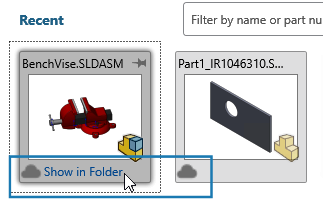
- 開啟文件:
| 選項 |
敘述 |
|---|
| 按下 Enter、Ctrl 或空格鍵 |
使用鍵盤開啟強調顯示的文件。 |
| 按一下文件 |
開啟游標底下的文件。 |
將游標放在一個文件上,然後按一下展開  |
開啟檔案開啟對話方塊,您可以在其中指定選項。 按一下開啟或以唯讀開啟來開啟文件。 |
對話方塊會關閉,且文件會出現在圖面中。
您可以將最近的文件瓷磚拖曳至:
- 開啟的零件,以產生導出零件
- 組合件,以插入零組件。
- 工程圖,以產生模型的視圖。
- 空白圖面,以開啟檔案。
- 檔案 Explorer,以複製檔案到該位置。
若要關閉對話方塊而不開啟文件,請在對話方塊外按一下或按下 Esc 鍵。